
 | Brug af tabulatorer |
| forrige | Detaljerede guider: Dokument layout | næste |
Tabulatorer er en (meget nyttig) overlevelse fra skrivemaskinens dage. De lader dig justere tekst i søjler på et smidigt måde.
Når en tabulator er på plads, kan man umiddelbart hoppe til en vandret position på siden ved at trykke på tasten Tab. Tabulatorer bruges oftest til at justere søjler i en tabel, eller til at indrykke paragraffer automatisk.
Tabulatorer tilhører egenskaberne for en paragraf. Hver paragraf holder styr på sine egne tabulatorer. For at se tabulatorerne for en paragraf, placeres musemarkøren inde i paragraffen, klik en gang og kig på den øverste lineal. Tabulatorerne markeres med sorte symboler.
KWord genkender fire slags tabulatorer. Hver af typerne har et tilsvarende symbol for at hjælpe dig med at identificere typen i linealen.
| Type | Eksempel | Symbol | Beskrivelse |
|---|---|---|---|
| Højre tabulatorstop |  |  | Med en højretabulator, justeres højrekanten for næste ordgruppe ved tabulatoren. |
| Centreret tabulatorstop |  |  | Med en centreret tabulator, centreres teksten ved tabulatoren. |
| Venstre tabulatorstop |  |  | Med en venstre tabulator, justeres venstrekanten for næste ordgruppe ved tabulatoren. |
| Decimal tabulatorstop |  |  | Med en decimaltabulator, justeres decimalkommaet i teksten ved tabulatoren. |
Tabulatorer kan indstilles på to forskellige måder:
Du kan bruge den øverste lineal i KWord til at indsætte tabulatorstop interaktivt.
Først skal du vælge hvilken slags tabulator du vil bruge.
Placér musemarkøren over det nuværende tabulatortegn (placeret direkte til venstre for den øverste lineal). Klik en gang med museknap. En lille undermenu vises. Du kan vælge tabulatoren du vil have i undermenuen.
Du kan også bruge venstre museknap til at gå cyklisk gennem alle forskellige slags tabulator.
Klik en gang på det nuværende tabulatortegn, så ændres tabulatoren fra venstre tabulator, til centreret tabulator. Hvis du fortsætter med at klikke med venstre museknap, ændrer du til højre tabulator, derefter til decimaltabulator, og derefter tilbage til venstre tabulator igen.
Når du har den rigtige slags tabulator, kan du simpelthen placere musemarkøren på den øverste lineal på det ønskede sted, og klikke en gang med museknap. Dette vil placere en tabulator på dette sted.
Den hurtigste måde at komme til dialogen for tabulatorer, er at vælge -> i menulinjen eller skrive Ctrl+Alt+P. Dette får en dialog frem med fem faneblade. Klik på fanebladet som hedder Tabulator.
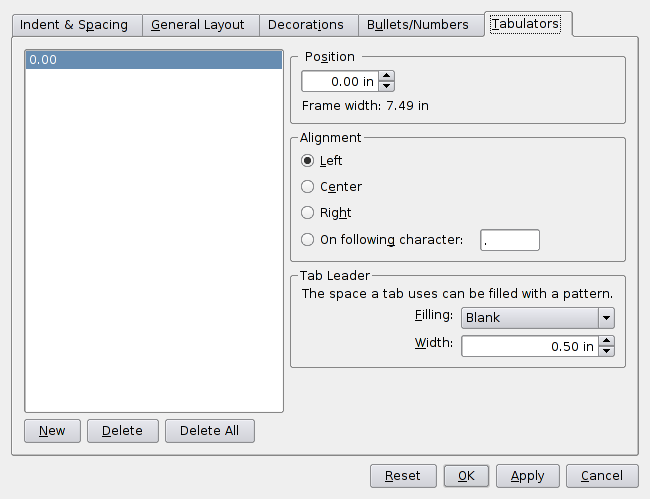
Du kan nu tilføje tabulatorer ved at:
Klik på knappen længst nede under listen med tabulatorer.
Skriv det vandrette sted for tabulatorstoppet på stedet som hedder Position. Enhederne som bruges, og bredden på den nuværende ramme vises under tekstfeltet.
Vælg typen af tabulator fra listen med knapper som hedder Justering.
Afgør hvad du vil udfylde tabulatorens blanke tegn med. I de fleste tilfælde skal dette efterlades som Tomt. For information om andre valgmuligheder i dette afsnit, se Udfyld tabulatorer.
Nu kan du tilføje yderligere tabulatorstop. Når du er færdig med at tilføje tabulatorstop, kan du klikke på for at afslutte.
Tabulatorer kan flyttes på to forskellige måder:
For at flytte en tabulator med linealen, placeres musen på den ønskede tabulator. Musemarkøren ændres til en dobbeltpil.
Klik og hold venstreknappen nede på musen. Træk tabulatoren til dens nye sted.
Når tabulatoren befinder sig hvor du vil, slippes museknappen.
Vælg -> i menulinjen eller skriv Ctrl+Alt+P. Dette får en dialog med fem faneblade frem.
Klik på fanebladet som hedder Tabulatorer
En meget hurtig måde at redigere eksisterende tabulatorstop er simpelthen at dobbeltklikke på det tabulatorstop du ønsker at ændre for oven i linealen i KWord. Dette får også Tabulators-dialogen frem med det ønskede tabulatorstop allerede markeret.
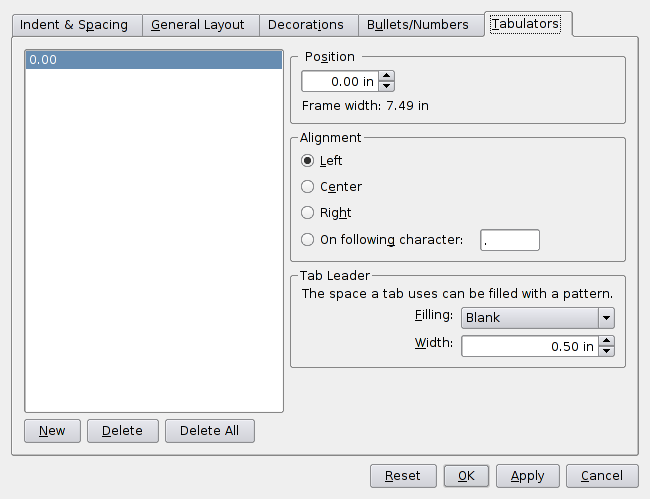
Klik på tabulatoren som du vil flytte. Listen med alle tabulatorer findes til venstre i dialogen.
Skriv det vandrette sted for tabulatorstoppet på stedet som hedder Position. Enhederne som bruges, og bredden på den nuværende ramme vises under tekstfeltet.
Hvis du behøver at lave ændringer, vælg tabulatorens type i listen som hedder Justering eller ændr tegnet for mellemrummet under Tabulatorindledning.
Klik på når du er færdig med at flytte alle tabulatorer omkring.
Tabulatorstop kan fjernes på to forskellige måder:
For at fjerne en tabulator med linealen, placeres musen over den ønskede tabulator. Musemarkøren ændres til en dobbeltpil.
Klik og hold museknap nede. En undermenu vises. Vælg .
Vælg -> i menulinjen eller skriv Ctrl+Alt+P. Dette får en dialog med fem faneblade frem.
Klik på fanebladet som hedder Tabulatorer
En meget hurtig måde at redigere eksisterende tabulatorstop er simpelthen at dobbeltklikke på det tabulatorstop du ønsker at ændre for oven i linealen i KWord. Dette får også Tabulators-dialogen frem med det ønskede tabulatorstop allerede markeret.
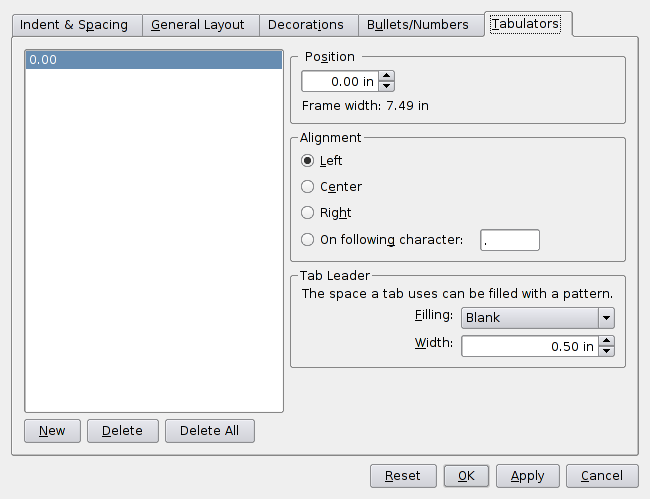
Klik på tabulatoren som du vil fjerne. Listen med alle tabulatorer findes i feltet til venstre i dialogen.
Klik på knappen .
Du kan fjerne alle tabulatorer på en gang ved at klikke på .
KWord spørger ikke inden alle tabulatorer fjernes, så vær sikker på at det er hvad din hensigt er inden du vælger knappen .
Når du er færdig med at fjerne tabulatorer, kan du klikke på for at afslutte.
Normalt bruger KWord den almindelige tabulatorfunktion som du er bekendt med fra en skrivemaskine eller de fleste tekstbehandlingsprogrammer. Du kan dog lade KWord indsætte blanke prikker eller linjer for at udfylde tabulatorens mellemrum.
For at ændre hvordan udfyldning af en tabulator virker i KWord, så ændrer du dropned-feltet som hedder Udfyld:. Dette dropned-felt giver dig mange forskellige stiler at vælge blandt.
Du kan ændre tykheden af linjerne ved at bruge spinfeltet Bredde:.
| forrige | hjem | næste |
| Formatering af paragraffer | op | Formatering af tegn |